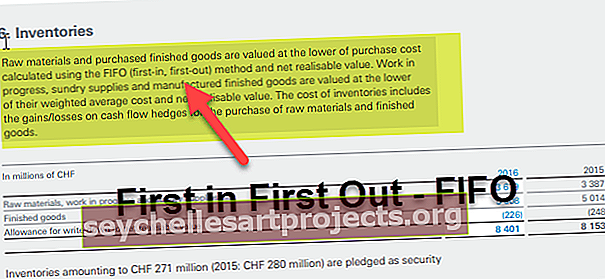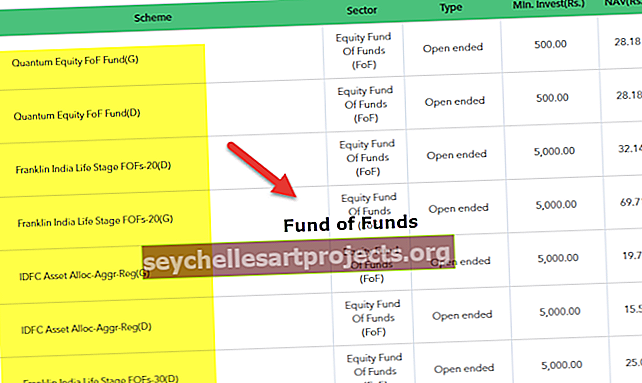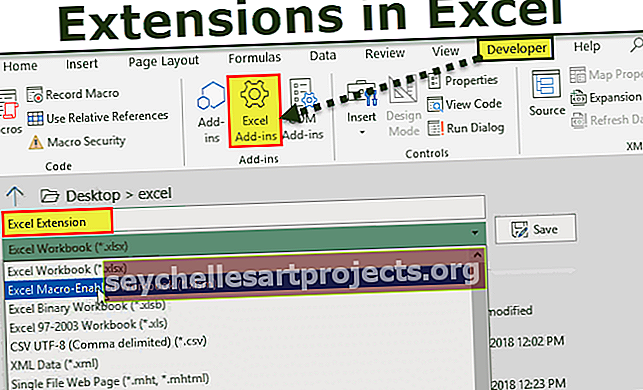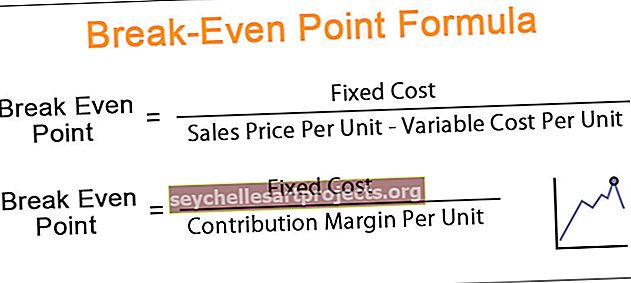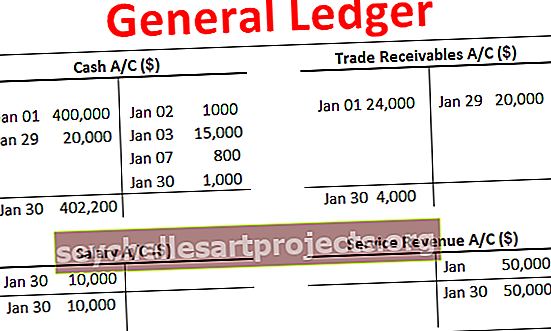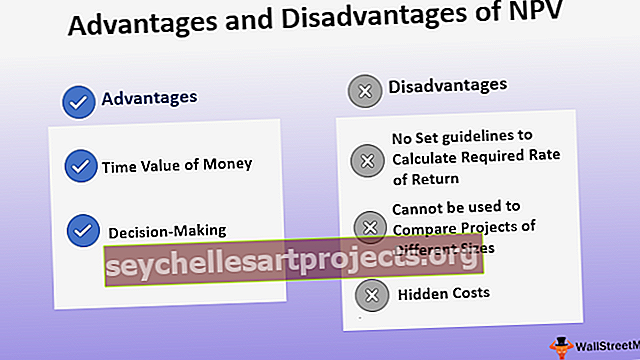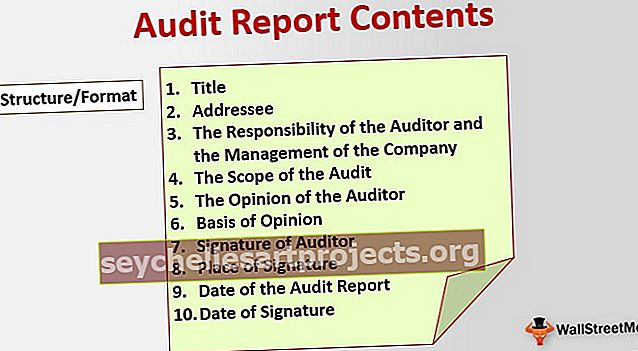Cơ sở dữ liệu trong Excel | Hướng dẫn từng bước để tạo cơ sở dữ liệu trong Excel
Excel là sự kết hợp của các hàng và cột, và các hàng và cột này lưu trữ dữ liệu của chúng ta, theo các thuật ngữ khác được đặt tên là bản ghi, vì excel là công cụ phổ biến nhất mà chúng ta lưu trữ dữ liệu trong excel. trong excel ở một số dạng bảng theo hàng và cột và đặt tên cho bảng là cơ sở dữ liệu trong excel, chúng ta cũng có thể nhập dữ liệu từ các nguồn khác trong excel với định dạng dữ liệu phù hợp với định dạng excel.
Tạo cơ sở dữ liệu Excel
Có dữ liệu trong excel sẽ giúp cuộc sống của bạn dễ dàng hơn vì excel là một công cụ mạnh mẽ, nơi chúng ta có thể sử dụng dữ liệu mọi lúc. Nếu bạn đang duy trì dữ liệu trong một số nguồn khác, bạn có thể không nhận được tất cả các công thức, định dạng ngày và giờ một cách chính xác. Tôi hy vọng bạn đã trải nghiệm điều này ở nơi làm việc hàng ngày của bạn. Có dữ liệu trong nền tảng cơ sở dữ liệu phù hợp là rất quan trọng. Có dữ liệu trong excel có ưu và nhược điểm riêng. Tuy nhiên, nếu bạn là người thường xuyên sử dụng excel thì việc làm việc với excel sẽ dễ dàng hơn rất nhiều. Trong bài viết này, mình sẽ hướng dẫn các bạn cách tạo cơ sở dữ liệu trong excel.
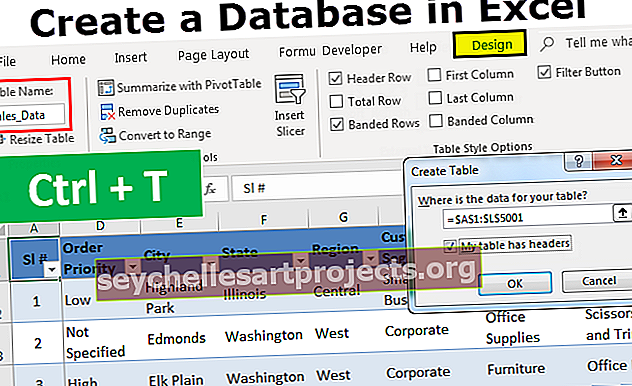
Làm thế nào để tạo cơ sở dữ liệu trong Excel?
Chúng tôi không thấy bất kỳ trường học nào là trường cao đẳng dạy chúng tôi trở nên xuất sắc như một phần mềm trong học thuật của chúng tôi. Bất kỳ mô hình kinh doanh nào chúng ta học đều trở thành lý thuyết cho đến khi chúng ta gia nhập công ty doanh nghiệp.
Vấn đề lớn nhất với kiến thức lý thuyết này là nó không hỗ trợ các ví dụ trong cuộc sống theo thời gian thực. Không có gì phải lo lắng, chúng tôi sẽ hướng dẫn bạn toàn bộ quá trình tạo cơ sở dữ liệu trong excel.
Chúng ta cần thiết kế bảng tính excel cẩn thận để có dữ liệu phù hợp với định dạng cơ sở dữ liệu. Làm theo các bước dưới đây để tạo cơ sở dữ liệu trong excel.
Bạn có thể tải về Tạo Mẫu Excel Cơ sở dữ liệu này tại đây - Tạo Mẫu Excel Cơ sở dữ liệuBước 1: Đảm bảo rằng bạn có tất cả các cột cần thiết và đặt tên đúng cho từng tiêu đề.

Bước 2: Khi tiêu đề của bảng dữ liệu rõ ràng, chúng ta có thể dễ dàng bắt đầu nhập dữ liệu ngay bên dưới tiêu đề cột tương ứng.

Trong thuật ngữ cơ sở dữ liệu, các hàng được gọi là Bản ghi và các cột được gọi là Trường.
Khi bạn đang nhập dữ liệu, bạn không thể để trống một hàng nào. Giả sử bạn đã nhập các tiêu đề vào hàng đầu tiên và nếu bạn bắt đầu nhập dữ liệu từ hàng thứ ba bằng cách để trống hàng thứ 2 thì bạn đã biến mất.

Không chỉ hàng đầu tiên hoặc hàng thứ hai, mà bạn cũng không thể để trống bất kỳ hàng nào sau khi nhập dữ liệu nhất định vào trường cơ sở dữ liệu.
Bước 3: Như tôi đã nói mỗi cột được gọi là Trường trong cơ sở dữ liệu. Tương tự, bạn không thể có một trường trống giữa dữ liệu.
Bạn cần nhập lần lượt từng trường. Nghiêm cấm có khoảng trống của dù chỉ một cột hoặc một trường.

Lý do tại sao nhấn mạnh nhiều đến việc không có bản ghi hoặc trường trống là khi dữ liệu cần được xuất sang phần mềm hoặc web khác ngay khi phần mềm nhìn thấy bản ghi hoặc trường trống, nó cho rằng đó là phần cuối của dữ liệu và nó có thể không xem xét đầy đủ dữ liệu.
Bước 4: Điền tất cả các dữ liệu một cách cẩn thận.

Trong hình trên, tôi có dữ liệu từ hàng 1 đến hàng 5001.
Bước 5: Việc cuối cùng bạn cần làm là chuyển dữ liệu này sang bảng excel. Bằng cách chọn dữ liệu, nhấn Ctrl + T.

Tại đây, bạn cần đảm bảo rằng hộp kiểm Dữ liệu của tôi có tiêu đề được đánh dấu và phạm vi được chọn đúng cách.

Bước 6: Nhấn OK để hoàn tất việc tạo bảng. Bây giờ chúng ta có một cái bàn như thế này.

Bước 7: Đặt tên riêng cho bảng dưới tab thiết kế bảng.

Bước 8: Vì chúng tôi đã tạo một bảng bất cứ khi nào bạn nhập dữ liệu sau cột cuối cùng, nó sẽ tự động mở rộng.
Ok, chúng tôi đã có cơ sở dữ liệu sẵn sàng ngay bây giờ. Hãy làm theo những ưu và nhược điểm dưới đây để nắm bắt tốt cơ sở dữ liệu của bạn.
Những điều cần nhớ khi tạo cơ sở dữ liệu trong Excel
- Bạn có thể tải tệp lên MS Access để có một nền tảng cơ sở dữ liệu an toàn và sao lưu một nền tảng.
- Vì bạn có tất cả dữ liệu trong excel nên rất dễ dàng cho việc tính toán và thống kê của bạn.
- Excel là công cụ tốt nhất để phân tích cơ sở dữ liệu.
- Dễ dàng sẵn sàng và không phức tạp vì các trường và hồ sơ rõ ràng.
- Chúng tôi có thể lọc ra các bản ghi bằng cách sử dụng bộ lọc tự động.
- Nếu có thể, hãy sắp xếp dữ liệu theo ngày tháng.
- Khi dữ liệu tiếp tục phát triển, excel sẽ chậm lại đáng kể.
- Bạn không thể chia sẻ tệp lớn hơn 34 MB với người khác trong một email.
- Áp dụng bảng Pivot và đưa ra phân tích chi tiết về cơ sở dữ liệu.
- Bạn có thể tải xuống sổ làm việc và sử dụng nó cho mục đích thực hành của mình.